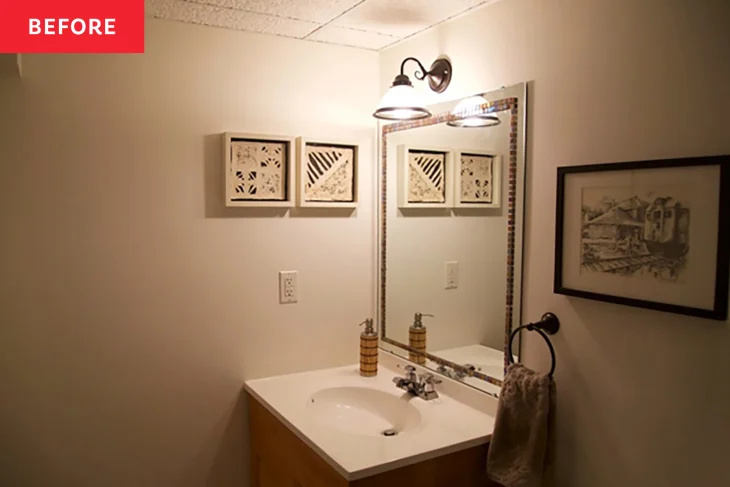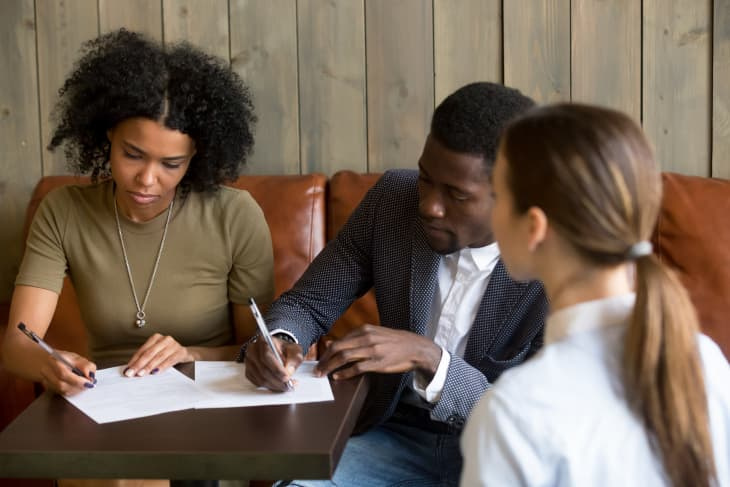Abans guardàvem les nostres fotografies en àlbums o marcs, fins i tot en caixes de sabates, per mantenir les nostres col·leccions d’imatges exposades o fora del camí. Ara la majoria treballem amb imatges digitals i, tot i que no ocupen espai a casa, ocupen molt espai als nostres dispositius. Com gestionem tots aquests fitxers? Ho conservem tot o només les imatges que estimem? Quina és la millor manera de revisar i importar totes aquestes imatges de les nostres càmeres?
Avui en dia, és més important que mai desenvolupar un procés per gestionar les vostres fotos i mantenir una col·lecció ordenada de totes les vostres imatges digitals:
Trieu el programari adequat per importar, revisar i editar les vostres col·leccions
Hi ha diverses opcions disponibles per gestionar les vostres imatges. Per descomptat, sempre podeu connectar la càmera i arrossegar i deixar anar els fitxers des de l’emmagatzematge flaix, però això no sempre us proporciona la millor visió general de les vostres imatges ni un mètode per ordenar les imatges per arxivar-les.
Si teniu un Mac, probablement estigueu familiaritzat amb iPhoto, que generalment apareixerà quan connecteu un lector de targetes USB, el telèfon o la càmera. Amb un conjunt de funcions bastant bàsic, iPhoto farà una bona feina d’importar les vostres fotos a carpetes segons la data.
Si voleu gestionar les fotos amb un grau més gran de control granular, Adobe Lightroom és el camí a seguir. Comparativament assequible (en comparació amb l’associació de Photoshop i Adobe Bridge), Lightroom ofereix moltes funcions per a principiants i professionals experimentats. Sempre que connecto la càmera, obro Lightroom i deixo que s'encarregui de la importació, que ordenarà els meus conjunts d'imatges segons la data. M'agrada importar les meves imatges directament a un disc dur extern per mantenir la memòria limitada i neta del Macbook Air.
 Desa Fixeu-lo
Desa Fixeu-lo (Crèdit de la imatge: Apartment Therapy)
Lightroom és fantàstic ja que ofereix una gestió integrada de fitxers d’imatges amb previsualitzacions i funcions d’edició i desenvolupament bastant robustes per ajustar i embellir les imatges. Com que no totes les imatges que feu són una obra d’art, proveu d’afegir banderes a les imatges que creieu que són millors o que heu desenvolupat. Un cop hàgiu editat un subconjunt de les vostres imatges, podeu reduir la col·lecció a les imatges marcades (amb filtres) i exportar-les a una carpeta independent per facilitar l'accés a les millors imatges de cada conjunt.
Lightroom, per descomptat, no és l’únic camí a seguir; Obertura per a Mac també ofereix un excel·lent flux de treball d’edició i gestió de col·leccions, i és probable que els professionals encara ho jurin per la combinació d’Adobe Bridge i Photoshop. A més, algunes alternatives en línia comencen a oferir a aquestes eines més robustes un bon preu.
Emmagatzemeu-los i / o mostreu-los en línia
Un cop hàgiu ordenat les fotos i hàgiu triat algunes de les millors, penseu a penjar les modificacions (o fins i tot el conjunt sencer) com a imatges d’alta resolució al núvol.
 Desa Fixeu-lo
Desa Fixeu-lo (Crèdit de la imatge: Apartment Therapy)
flickr encara ofereix una fantàstica comunitat de fotògrafs que han penjat les seves imatges en alta resolució. Tot i que potser no és la solució més intuïtiva o atractiva per penjar imatges, la inclusió de funcions per establir llicències de copyright o creative commons per a les vostres fotos és força útil. Digueu que sou un fotògraf aficionat a la natura; tingueu en compte la possibilitat de penjar les vostres fotos amb una llicència Creative Commons, que permet als altres utilitzar les vostres imatges en els seus propis projectes. Tens el plaer de contribuir a una vibrant comunitat de fotògrafs disposats a compartir el seu treball, mentre gaudeixes d’un avantatge d’un arxiu en línia per mostrar les teves fotos ( sense oblidar la possibilitat de descobrir una nova espècie ).
també té algunes funcions atractives per emmagatzemar i gestionar les vostres imatges en línia. Amb algunes eines bàsiques d’edició, integració amb el vostre compte de Google i la possibilitat de compartir conjunts d’imatges de manera privada amb altres usuaris de Picasa o Gmail i Google+, Picasa és una eina bastant útil per arxivar i compartir els vostres conjunts d’imatges. Picasa també ha afegit recentment un client natiu per a Mac, que us permet gestionar i penjar la vostra col·lecció en línia més fàcilment.
Si esteu disposat a gastar una mica de diners, SmugMug ofereix una oferta bastant robusta per a professionals, incloses les aplicacions per a Android, iPhone i iPad i emmagatzematge il·limitat d’imatges d’alta resolució. Photobucket també ofereix càrregues il·limitades (amb un límit mensual) i un nivell de pagament sense anuncis.
 Desa Fixeu-lo
Desa Fixeu-lo (Crèdit de la imatge: Apartment Therapy)
Els usuaris d'Android que consideren la càmera del seu telèfon el dispositiu de captura de pantalla principal poden considerar la possibilitat de fer una sortida Dropbox i la seva nova funció de sincronització de fotos . Consulteu la configuració a l'aplicació Dropbox per activar la funció, que carregarà automàticament les imatges preses amb el telèfon a una carpeta del Dropbox. Una manera fantàstica de fer còpies de seguretat de les fotografies que feu amb el telèfon: podeu configurar-lo perquè només pengi imatges per wifi per assegurar-vos que no malgasteu dades. M'agrada deixar que aquesta funció sincronitzi les meves imatges preses amb el telèfon per gestionar-les o editar-les més endavant amb el Macbook i l'Adobe Lightroom. Aquesta funció em permet suprimir les còpies de la meva imatge emmagatzemades al telèfon, de manera que mai no m’he de preocupar d’omplir la memòria del telèfon amb els centenars de fotos que faig cada mes.
Per descomptat, cap article sobre la gestió de fotografies en línia no està complet sense esmentar Instagram. Fet poc conegut; Instagram emmagatzema còpies sense filtrar de les fotos que feu als vostres dispositius. Mentre emmagatzemem les versions filtrades en línia, la majoria de nosaltres no ens adonaríem que aquestes fotos no editades ocupaven un espai valuós als nostres telèfons. Si esteu content d’utilitzar Instagram per emmagatzemar la vostra col·lecció, suprimiu periòdicament aquestes dobles d’alta resolució.
Conserveu un arxiu extern
Com que els ordinadors portàtils com el Macbook Air ofereixen un emmagatzematge flash intern més petit però més ràpid, és imprescindible mantenir un disc dur extern per emmagatzemar arxius dels vostres fitxers. Pren el costum de deixar que aplicacions de gestió de fotos com Lightroom emmagatzemin tota la teva col·lecció en un disc dur extern portàtil en lloc d'importar les teves imatges a la carpeta d'imatges del Mac. Les fotos solen ser el tipus de fitxers que creem, penjem i que després no revisem. Mantingueu les vostres fotos arxivades i no us preocupeu mai d’esgotar-vos una memòria preciosa, mantenint els preciosos records.
Importar, revisar, editar, ordenar, arxivar
Als vells temps del cinema, negatius i gravats, els fotògrafs es veien obligats a gestionar les seves fotos, el que solien anomenar processament i desenvolupament. Ara podem fer milers de fotos sense tocar ni un ull. El truc per gaudir dels avantatges de la fotografia digital és prendre l’hàbit de processar les imatges que preneu. Fins i tot si només esteu disparant amb el vostre iPhone, encara heu de tenir en compte que aquestes imatges ompliran inevitablement tot aquest espai addicional al telèfon o al disc dur. Apreneu a processar les vostres fotografies ordenant-les, emmagatzemant-les o penjant-les per mostrar-les i arxivar-les i manteniu una col·lecció de fotos ben gestionada que podeu gaudir durant els propers anys.
(Imatge: Sean Rioux)